Réglages réseau
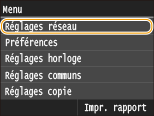 |
|
Tous les réglages relatifs au réseau répertoriés s'accompagnent d'une brève description. Les réglages par défaut sont signalés par une croix (
 ). ). |
 |
Astérisques (*)Les réglages signalés par le signe "*1" ne sont disponibles que sur MF729Cx / MF728Cdw / MF724Cdw / MF628Cw.
Les réglages signalés par le signe "*2" ne peuvent pas être importés ou exportés.
|
Sélection du réseau local filaire/sans fil *1
Si vous utilisiez une connexion via le réseau local sans fil et voulez passer à une connexion filaire, vous devez définir ce réglage. En revanche, si vous passez à une connexion réseau local sans fil, il est inutile de définir ce réglage (vous pouvez changer de mode en choisissant <Réglages réseau sans fil>). Sélection d'un réseau local sans fil ou filaire (MF729Cx / MF728Cdw / MF724Cdw / MF628Cw)
|
Réseau filaire
 Réseau sans fil
|
Réglages réseau sans fil *1
Définissez les réglages de connexion de l'appareil à un réseau local sans fil. Vous pouvez également examiner les réglages actuels ou choisir le réglage d'économie d'énergie.
Mode bouton WPS
Sélectionnez ce réglage pour configurer automatiquement une connexion sans fil à l'aide du bouton d'un routeur sans fil WPS. Configuration de la connexion à l'aide du mode bouton poussoir WPS
Utiliser mode code PIN WPS
Sélectionnez ce réglage pour configurer la connexion sans fil en saisissant le code PIN d'accès à un routeur sans fil WPS. Configuration de la connexion à l'aide du mode code PIN WPS
Réglages SSID
Sélectionnez ce réglage pour configurer la connexion sans fil en spécifiant manuellement des informations comme un SSID ou une clé au niveau du panneau de commande.
Sélection du point d'accès
Les routeurs de connexion locale sans fil ayant accès à l'appareil sont automatiquement localisés, aussi vous les sélectionnez simplement dans la liste. Vous devez saisir manuellement une clé de réseau telle qu'une clé WEP ou PSK. Configuration de la connexion par la sélection d'un routeur sans fil
Entrée manuelle
Sélectionnez ce réglage pour configurer une connexion sans fil en saisissant manuellement un SSID. Cette méthode permet de définir de façon détaillée l'authentification et le cryptage. Configuration de la connexion par la définition des réglages détaillés
|
Réglages de sécurité
Aucune
WEP Open System
 Choisir clé WEP : 1/2/3/4
Modifier clé WEP
Clé partagée
Choisir clé WEP : 1/2/3/4
Modifier clé WEP
WPA/WPA2-PSK
Auto
 AES-CCMP
|
Mode Économie d'énergie
Indiquez si vous voulez que l'appareil passe en mode d'économie d'énergie en fonction des signaux émis par un routeur sans fil.
|
Désactivé
 Activé
|
<Menu>  <Réglages réseau>
<Réglages réseau>  <Réglages réseau sans fil>
<Réglages réseau sans fil>  Lisez le message affiché
Lisez le message affiché  <OK>
<OK>  <Mode Économie d'énergie>
<Mode Économie d'énergie>  Sélectionnez<Désactivé> ou <Activé>
Sélectionnez<Désactivé> ou <Activé> 

 <Réglages réseau>
<Réglages réseau>  <Réglages réseau sans fil>
<Réglages réseau sans fil>  Lisez le message affiché
Lisez le message affiché  <OK>
<OK>  <Mode Économie d'énergie>
<Mode Économie d'énergie>  Sélectionnez<Désactivé> ou <Activé>
Sélectionnez<Désactivé> ou <Activé> 

Informations de connexion
Sélectionnez ce réglage pour voir les réglages actuels du réseau local sans fil. Affichage des réglages réseau
|
Adresse MAC
Statut réseau sans fil
Dernière information d'erreur Canal Réglages SSID Réglages de sécurité Mode Économie d'énergie
|
Activer la connexion directe *1*2
Indiquez si vous souhaitez vous connecter directement. En activant cette fonction, il est possible de se connecter directement à l'appareil, même dans un environnement sans point d'accès ni routeur de réseau local sans fil. Configuration des paramètres pour une connexion directe (mode point d'accès) (MF729Cx / MF728Cdw / MF724Cdw / MF628Cw)
|
Désactivé
 Activé
|
 |
|
Le réglage de <Activer la connexion directe> sur <Activé> empêche d'utiliser un réseau local filaire et aucun autre réseau local sans fil que Connexion directe.
|
Réglages TCP/IP
Spécifiez les réglages d'utilisation de l'appareil dans un réseau TCP/IP, tels que les réglages d'adresse IP.
Réglages IPv4
Spécifiez les réglages d'utilisation de l'appareil dans un réseau IPv4.
Réglages adresse IP
Configurez l'adresse IP permettant l'identification des périphériques comme les ordinateurs et les imprimantes sur un réseau TCP/IP. Définition de l'adresse IPv4
|
Obtention automatique
 Sélection du protocole
Désactivé
DHCP
 IP auto
Désactivé
Activé
 Obtention manuelle
Adresse IP: 0.0.0.0
Masque de sous-réseau: 0.0.0.0 Adresse de passerelle: 0.0.0.0 Vérifier les réglages
Obtention automatique
Adresse IP
Masque de sous-réseau Adresse de passerelle |
Commande PING
Sélectionnez ce réglage pour contrôler que l'appareil est relié à un ordinateur rattaché au réseau. Test de la connexion réseau
Réglages DNS
Spécifiez les réglages du serveur DNS (Domain Name System) qui fournit un nom d'hôte pour les résolutions des adresses IP. Configuration de DNS
|
Réglages du serveur DNS
Serveur DNS primaire: 0.0.0.0
Serveur DNS secondaire: 0.0.0.0 Réglages Nom d'hôte DNS/Nom de domaine
Nom d'hôte
Nom de domaine Réglages mise à jour dynamique DNS
Désactivé
 Activé
Intervalle mise à jour dynamique du DNS
0 à 24
 , jusqu'à 48 (h) , jusqu'à 48 (h) |
Réglages mDNS
Définissez les réglages pour l'utilisation des fonctions DNS sans serveur DNS. Configuration de DNS
|
Désactivé
Activé
 Nom mDNS
|
Réglages option DHCP
Si DHCP est activé, utilisez ces réglages pour sélectionner l'utilisation ou non des fonctions optionnelles DHCP pour acquérir l'adresse du serveur DNS ou le nom de domaine. Configuration de DNS
|
Acquisition nom d'hôte
Désactivé
Activé
 Mise à jour dynamique du DNS
Désactivé
 Activé
Acquisition adresse serv. DNS
Désactivé
Activé
 Acquisition nom de domaine
Désactivé
Activé
 Acquisition adresse serv. WINS
Désactivé
Activé
 Acquisition adresse serv. SMTP
Désactivé
 Activé
Acquisition adr. serveur POP
Désactivé
 Activé
|
Réglages IPv6
Spécifiez les réglages d'utilisation de l'appareil dans un réseau IPv6.
Utiliser IPv6
Activez ou désactivez les adresses IPv6. Vous pouvez également examiner les réglages actuels. Définition des adresses IPv6
|
Désactivé
 Activé
Vérifier les réglages
Adresse Link-Local
Longueur du préfixe
|
Réglages adresse sans état
Activez ou désactivez les adresses sans état. Définition des adresses IPv6
|
Désactivé
Activé
 Vérifier les réglages
Adresse sans état
Longueur du préfixe
|
Utiliser DHCPv6
Activez ou désactivez les adresses avec état acquises via DHCPv6. Définition des adresses IPv6
|
Désactivé
 Activé
Vérifier les réglages
Adresse avec état
Longueur du préfixe
|
Réglages DNS
Spécifiez les réglages du serveur DNS (Domain Name System) qui fournit un nom d'hôte pour les résolutions des adresses IP. Configuration de DNS
|
Réglages Nom d'hôte DNS/Nom de domaine
Util hôte/domaine IPv4
Désactivé
Nom d'hôte
Nom de domaine
Activé
 Réglages mise à jour dynamique DNS
Désactivé
 Activé
Mémoriser une adresse manuelle
Désactivé
 Activé
Mémoriser adresse avec état
Désactivé
 Activé
Mémoriser adresse sans état
Désactivé
 Activé
Intervalle mise à jour dynamique du DNS
0 à 24
 , jusqu'à 48 (h) , jusqu'à 48 (h) |
Réglages mDNS
Définissez les réglages pour l'utilisation des fonctions DNS sans serveur DNS. Configuration de DNS
|
Désactivé
Activé
 Utiliser le nom mDNS pour IPv4
Désactivé
Nom mDNS
Activé
 |
Réglages option DHCP
Si DHCP est activé, utilisez ces réglages pour sélectionner l'utilisation ou non des fonctions optionnelles DHCP pour acquérir l'adresse du serveur DNS ou le nom de domaine. Configuration de DNS
|
Acquisition adresse serv. DNS
Désactivé
Activé
 Acquisition nom de domaine
Désactivé
Activé
 |
Réglages WINS
Spécifiez les réglages du service WINS (Windows Internet Name Service) qui fournit un nom NetBIOS aux résolutions d'adresses IP dans un environnement de réseau mixte NetBIOS et TCP/IP. Configuration du serveur WINS
|
Résolution WINS
Désactivé
 Activé
Adresse serveur WINS: 0.0.0.0
|
Réglages LPD
Activez ou désactivez LPD, un protocole d'impression qui peut être utilisé sur une plateforme matérielle ou un système d'exploitation. Vous pouvez également configurer la période d'expiration de réception après laquelle impression est annulée si la réception des données d'impression est interrompue. Configuration des protocoles d'impression et des fonctions WSD
|
Réglages impression LPD
Désactivé
Activé
 Temporisation RX
1 à 5
 , jusqu'à 60 (min.) , jusqu'à 60 (min.) |
Réglages RAW
Activez ou désactivez le protocole d'impression Windows RAW. Vous pouvez également configurer la période d'expiration de réception après laquelle impression est annulée si la réception des données d'impression est interrompue. Configuration des protocoles d'impression et des fonctions WSD
|
Réglages impression RAW
Désactivé
Activé
 Temporisation RX
1 à 5
 , jusqu'à 60 (min.) , jusqu'à 60 (min.) |
Réglages WSD
Activez ou désactivez les informations de navigation et d'acquisition automatiques relatives à l'imprimante ou au scanner en utilisant le protocole WSD disponible sous Windows Vista/7/8/Server 2008/Server 2012. Configuration des protocoles d'impression et des fonctions WSD
|
Réglages impression WSD
Utiliser impression WSD
Désactivé
Activé
 Utiliser navigation WSD
Désactivé
Activé
 Réglages lecture WSD
Utiliser lecture WSD
Désactivé
 Activé
Utiliser lecture ordinateur
Désactivé
 Activé
Utiliser découverte multidiffusion
Désactivé
Activé
 |
Utiliser mode FTP PASV
Indiquez s'il faut utiliser le mode PASV pour FTP. Ainsi vous configurer un serveur FTP via un pare-feu, vous devez sélectionner le mode PASV. Configuration du mode FTP PASV
|
Désactivé
 Activé |
Utiliser HTTP
Activez ou désactivez HTTP, requis pour communiquer avec un ordinateur lorsque vous utilisez, par exemple, l'interface utilisateur distante, l'impression WSD ou Google Cloud Print. Désactivation de la communication HTTP
|
Désactivé
Activé
 |
Réglages impression IPP 
Transférez les données sur la machine et configurez les paramètres d'impression via Internet.
|
Utiliser impression IPP
Désactivé
Activé
 Utiliser SSL
Désactivé
 Activé |
<Menu>  <Réglages réseau>
<Réglages réseau>  <Réglages TCP/IP>
<Réglages TCP/IP>  <Réglages impression IPP>
<Réglages impression IPP>  Sélectionnez <Désactivé> ou <Activé>
Sélectionnez <Désactivé> ou <Activé> 

 <Réglages réseau>
<Réglages réseau>  <Réglages TCP/IP>
<Réglages TCP/IP>  <Réglages impression IPP>
<Réglages impression IPP>  Sélectionnez <Désactivé> ou <Activé>
Sélectionnez <Désactivé> ou <Activé> 

Utiliser Network Link Scan
Configurez l'option sur <Activé> si vous numérisez à l'aide d'AirPrint. Veillez à toujours configuré l'option sur <Activé> si vous numérisez avec AirPrint. Utilisation du service AirPrint
|
Désactivé
Activé
 |
Réglages du numéro de port
Changez les numéros de port des protocoles selon l'environnement réseau. Modification des numéros de port
|
LPD
1 à 515
 , jusqu'à 65535 , jusqu'à 65535RAW
1 à 9100
 , jusqu'à 65535 , jusqu'à 65535Découverte multidiffusion WSD
1 à 3702
 , jusqu'à 65535 , jusqu'à 65535HTTP
1 à 80
 , jusqu'à 65535 , jusqu'à 65535Découverte multidiffusion
1 à 427
 , jusqu'à 65 535 , jusqu'à 65 535POP3
1 à 110
 , jusqu'à 65 535 , jusqu'à 65 535SMTP
1 à 25
 , jusqu'à 65 535 , jusqu'à 65 535FTP
1 à 21
 , jusqu'à 65535 , jusqu'à 65535SNMP
1 à 161
 , jusqu'à 65535 , jusqu'à 65535 |
Taille MTU
Sélectionnez la taille maximale des paquets que l'appareil envoie ou reçoit. Modification de l'unité de transmission maximale
|
1 300
1 400
1 500
 |
Réglages SNMP
Définissez les réglages visant à surveiller et contrôler l'appareil à partir d'un ordinateur exécutant un logiciel SNMP. Surveillance et contrôle de l'appareil via SNMP
Réglages SNMPv1
Activez ou désactivez SNMPv1. En activant le protocole SNMPv1, spécifiez un nom de communauté et les droits d'accès aux objets MIB (Management Information Base).
|
Désactivé
Activé
 |
<Menu>  <Réglages réseau>
<Réglages réseau>  <Réglages SNMP>
<Réglages SNMP>  <Réglages SNMPv1>
<Réglages SNMPv1>  Sélectionnez <Désactivé> ou <Activé>
Sélectionnez <Désactivé> ou <Activé>  Redémarrez l'appareil
Redémarrez l'appareil
 <Réglages réseau>
<Réglages réseau>  <Réglages SNMP>
<Réglages SNMP>  <Réglages SNMPv1>
<Réglages SNMPv1>  Sélectionnez <Désactivé> ou <Activé>
Sélectionnez <Désactivé> ou <Activé>  Redémarrez l'appareil
Redémarrez l'appareilRéglages SNMPv3
Activez ou désactivez SNMPv3. Utilisez l'interface utilisateur distante pour définir les réglages détaillés appliqués lorsque SNMPv3 est activé.
|
Désactivé
 Activé
|
<Menu>  <Réglages réseau>
<Réglages réseau>  <Réglages SNMP>
<Réglages SNMP>  <Réglages SNMPv3>
<Réglages SNMPv3>  Sélectionnez <Désactivé> ou <Activé>
Sélectionnez <Désactivé> ou <Activé>  Redémarrez l'appareil
Redémarrez l'appareil
 <Réglages réseau>
<Réglages réseau>  <Réglages SNMP>
<Réglages SNMP>  <Réglages SNMPv3>
<Réglages SNMPv3>  Sélectionnez <Désactivé> ou <Activé>
Sélectionnez <Désactivé> ou <Activé>  Redémarrez l'appareil
Redémarrez l'appareilAcquérir informations de gestion d'impression depuis hôte
Activez ou désactivez la surveillance des informations de gestion de l'imprimante à partir d'un ordinateur en réseau exécutant un logiciel SNMP.
|
Désactivé
 Activé
|
<Menu>  <Réglages réseau>
<Réglages réseau>  <Réglages SNMP>
<Réglages SNMP>  <Acquérir informations de gestion d'impression depuis hôte>
<Acquérir informations de gestion d'impression depuis hôte>  Sélectionnez <Désactivé> ou <Activé>
Sélectionnez <Désactivé> ou <Activé>  Redémarrez l'appareil
Redémarrez l'appareil
 <Réglages réseau>
<Réglages réseau>  <Réglages SNMP>
<Réglages SNMP>  <Acquérir informations de gestion d'impression depuis hôte>
<Acquérir informations de gestion d'impression depuis hôte>  Sélectionnez <Désactivé> ou <Activé>
Sélectionnez <Désactivé> ou <Activé>  Redémarrez l'appareil
Redémarrez l'appareilRéglages port dédié
Activez ou désactivez le port dédié. Ce port sert à imprimer, faxer ou numériser des documents au moyen de MF Scan Utility et à parcourir ou définir les réglages de l'appareil via le réseau.
|
Désactivé
Activé
 |
<Menu>  <Réglages réseau>
<Réglages réseau>  <Réglages port dédié>
<Réglages port dédié>  Sélectionnez <Désactivé> ou <Activé>
Sélectionnez <Désactivé> ou <Activé>  Redémarrez l'appareil
Redémarrez l'appareil
 <Réglages réseau>
<Réglages réseau>  <Réglages port dédié>
<Réglages port dédié>  Sélectionnez <Désactivé> ou <Activé>
Sélectionnez <Désactivé> ou <Activé>  Redémarrez l'appareil
Redémarrez l'appareilDélai de connexion au démarrage
Spécifiez un délai d'attente de connexion au réseau. Sélectionnez le réglage en fonction de l'environnement réseau. Définition d'un délai d'attente en vue de la connexion à un réseau
|
0
 à 300 (s) à 300 (s) |
Réglages du pilote Ethernet
Sélectionnez le type Ethernet (10BASE-T/100BASE-TX) et le mode de communication Ethernet (half-duplex/full-duplex). Vous pouvez également afficher l'adresse MAC de l'appareil pour un réseau filaire.
Adresse MAC
Vérifiez l'adresse MAC de l'appareil représentant un nombre unique pour chaque appareil de communication. Affichage de l'adresse MAC pour le réseau local filaire
Détection auto
Indiquez si vous voulez détecter automatiquement ou manuellement le mode de communication et le type Ethernet. Configuration des réglages Ethernet
|
Désactivé
Mode de communication
Semi-duplex
 Duplex intégral
Type Ethernet
10BASE-T
 100BASE-TX
Activé
 |
Réglages IEEE 802.1X *2
Activez ou désactivez l'authentification IEEE 802.1X. Configuration de l'authentification IEEE 802.1X
|
Désactivé
 Activé
|
<Menu>  <Réglages réseau>
<Réglages réseau>  <Réglages IEEE 802.1X>
<Réglages IEEE 802.1X>  Sélectionnez <Désactivé> ou <Activé>
Sélectionnez <Désactivé> ou <Activé>  Redémarrez l'appareil
Redémarrez l'appareil
 <Réglages réseau>
<Réglages réseau>  <Réglages IEEE 802.1X>
<Réglages IEEE 802.1X>  Sélectionnez <Désactivé> ou <Activé>
Sélectionnez <Désactivé> ou <Activé>  Redémarrez l'appareil
Redémarrez l'appareilAct/Désact gestion réglages périphérique 
Indiquez si vous souhaitez utiliser un logiciel de gestion de périphériques tel que iW Management Console pour gérer les données de l'appareil, notamment les réglages et les destinataires du carnet d'adresses. Pour des informations détaillées sur iW Management Console, contactez votre revendeurs Canon.
|
Désactivé
Activé
 |
<Menu>  <Réglages réseau>
<Réglages réseau>  <Act/Désact gestion réglages périphérique>
<Act/Désact gestion réglages périphérique>  Sélectionnez <Désactivé> ou <Activé>
Sélectionnez <Désactivé> ou <Activé> 

 <Réglages réseau>
<Réglages réseau>  <Act/Désact gestion réglages périphérique>
<Act/Désact gestion réglages périphérique>  Sélectionnez <Désactivé> ou <Activé>
Sélectionnez <Désactivé> ou <Activé> 

Initialiser réglages réseau
Ce réglage permet de rétablir les valeurs par défaut des réglages réseau. Initialiser le menu